
19 Jun Pengalaman Mengkonfigurasi DNS Server Debian 11 di VirtualBox
Sebagai seorang administrator jaringan yang sering melakukan pengujian dan pengembangan infrastruktur di lingkungan virtual, pengaturan DNS server di Debian 11 menggunakan VirtualBox adalah salah satu tugas yang penting dan menarik. Dalam artikel ini, saya akan memandu Anda melalui langkah-langkah lengkap untuk mengkonfigurasi DNS server menggunakan BIND pada Debian 11 di lingkungan virtual VirtualBox.
Persiapan Awal

Sebelum memulai proses konfigurasi DNS server, pastikan Anda telah menyiapkan lingkungan virtual dengan VirtualBox. Pastikan juga Anda telah mengunduh ISO Debian 11 dan telah membuat mesin virtual dengan spesifikasi yang memadai, seperti jumlah RAM yang cukup dan ruang penyimpanan yang mencukupi.
Langkah 1: Instalasi Debian 11 di VirtualBox
Langkah pertama adalah menginstal Debian 11 sebagai sistem operasi tamu di VirtualBox. Berikut adalah langkah-langkah umum untuk melakukan instalasi Debian 11:
1. Buat Mesin Virtual Baru:
- Buka VirtualBox dan klik tombol “New” untuk membuat mesin virtual baru.
- Ikuti wizard untuk menentukan nama, jenis, dan versi sistem operasi (Debian 64-bit).
- Atur alokasi memori dan ukuran hard disk sesuai kebutuhan.
- Pilih File ISO Debian 11:
Pada langkah “Installation Media”, pilih file ISO Debian 11 yang telah Anda unduh sebelumnya.
Lanjutkan dengan mengikuti langkah-langkah instalasi standar Debian 11.
2. Instalasi Sistem Operasi:
- Pilih opsi instalasi “Graphical Install” untuk memulai instalasi Debian 11 dengan antarmuka grafis yang lebih ramah pengguna.
- Ikuti wizard instalasi untuk konfigurasi bahasa, lokasi, dan pengaturan jaringan.
- Pengaturan Partisi dan Penginstalan:
Atur partisi disk sesuai kebutuhan atau gunakan opsi default jika Anda tidak yakin.
Tunggu proses penginstalan selesai dan reboot mesin virtual setelah selesai.
Langkah 2: Instalasi dan Konfigurasi BIND (Berkeley Internet Name Domain)
Setelah Debian 11 terinstal di VirtualBox, langkah berikutnya adalah menginstal dan mengkonfigurasi BIND sebagai DNS server. Berikut langkah-langkahnya:
Perbarui Repositori Paket:
sql
Salin kode
sudo apt update
Instalasi BIND:
Salin kode
sudo apt install bind9
Proses ini akan mengunduh dan menginstal BIND beserta dependensinya. Pastikan untuk menunggu sampai proses instalasi selesai tanpa masalah.
Langkah 3: Konfigurasi DNS Server
Setelah BIND terinstal, langkah selanjutnya adalah mengkonfigurasi DNS server sesuai kebutuhan Anda. Berikut ini adalah langkah-langkah umum untuk konfigurasi DNS server:
Konfigurasi named.conf:
Buka file named.conf untuk diedit:
bash
Salin kode
sudo nano /etc/bind/named.conf
Tambahkan konfigurasi zone untuk domain yang akan Anda kelola. Misalnya:
bash
Salin kode
zone “example.com” {
type master;
file “/etc/bind/zones/example.com.zone”;
};
Konfigurasi File Zone:
Buat file zone untuk domain yang Anda kelola. Misalnya:
bash
Salin kode
sudo nano /etc/bind/zones/example.com.zone
Isi file zone dengan record DNS yang sesuai seperti SOA, NS, A, CNAME, dan lain-lain.
Restart BIND:
Salin kode
sudo systemctl restart bind9
Pastikan layanan BIND berjalan dengan baik tanpa adanya pesan kesalahan.
Langkah 4: Verifikasi Konfigurasi DNS
Setelah mengatur konfigurasi DNS server, verifikasi bahwa server DNS berfungsi dengan baik:
Verifikasi Status BIND:
lua
Salin kode
sudo systemctl status bind9
Uji Resolusi DNS:
Pada mesin virtual Debian 11, coba lakukan resolusi DNS untuk memastikan domain yang Anda atur dapat diakses dengan benar.
Keamanan DNS Server
Pastikan untuk meningkatkan keamanan DNS server Anda dengan langkah-langkah seperti:
- Pengaturan Firewall: Gunakan firewall untuk membatasi akses ke server DNS hanya pada port yang diperlukan (biasanya port 53 untuk DNS).
- Implementasi DNSSEC: Untuk meningkatkan keamanan DNS server, pertimbangkan untuk mengimplementasikan DNSSEC untuk menambahkan tanda tangan digital pada rekaman DNS.
Setelah menginstal dan mengkonfigurasi DNS server BIND pada Debian 11 di VirtualBox, ada beberapa aspek tambahan yang perlu dipertimbangkan untuk meningkatkan kinerja, keamanan, dan fungsionalitas DNS server Anda. Dalam artikel ini, saya akan mengeksplorasi beberapa langkah lanjutan serta solusi untuk tantangan umum yang mungkin Anda hadapi dalam pengelolaan DNS server.
Implementasi DNSSEC (Domain Name System Security Extensions)
DNSSEC adalah teknologi yang dirancang untuk menambah lapisan keamanan tambahan pada DNS server dengan menandatangani digital rekaman DNS. Hal ini bertujuan untuk mencegah serangan DNS spoofing dan memastikan bahwa data DNS yang diterima oleh pengguna adalah asli dan tidak dimanipulasi.
Langkah-langkah Implementasi DNSSEC:
1. Generate Kunci Kriptografis (Key Generation):
DNSSEC menggunakan sepasang kunci kriptografis, yaitu KSK (Key Signing Key) dan ZSK (Zone Signing Key). KSK digunakan untuk menandatangani kunci publik zona, sedangkan ZSK digunakan untuk menandatangani rekaman DNS dalam zona tersebut.
2. Konfigurasi BIND untuk DNSSEC:
Setelah menghasilkan kunci-kunci tersebut, Anda perlu mengonfigurasi BIND untuk menggunakan kunci-kunci ini dalam proses penandatanganan zona. Langkah-langkahnya termasuk menambahkan parameter DNSSEC pada konfigurasi zona dan mengaktifkan proses penandatanganan otomatis (automatic signing).
3. Publish DS Record ke Registrar Domain:
DS (Delegation Signer) record adalah tanda tangan dari kunci KSK yang harus dipublikasikan ke registrar domain Anda. Ini memungkinkan resolver DNS lain untuk memverifikasi keaslian rekaman DNS dari zona Anda.
DNSSEC membutuhkan pemahaman mendalam tentang kriptografi dan administrasi DNS, namun memberikan keamanan tambahan yang sangat berharga terutama untuk organisasi yang mengelola informasi sensitif atau kritis.
Pemantauan dan Logging DNS Server
Penting untuk memantau dan melacak aktivitas DNS server Anda secara terus-menerus. Ini membantu dalam mendeteksi potensi masalah atau serangan keamanan serta mengelola kinerja server secara efektif. Beberapa langkah yang dapat Anda ambil termasuk:
- Aktifkan Logging Detail: Konfigurasikan BIND untuk menghasilkan log dengan tingkat detail yang sesuai. Anda dapat mengatur tingkat log, jenis informasi yang dicatat, dan lokasi file log.
- Analisis Log Secara Berkala: Lakukan analisis rutin terhadap log aktivitas DNS untuk mengidentifikasi pola anomali atau serangan potensial. Perhatikan pola lalu lintas yang tidak biasa atau upaya akses yang mencurigakan.
- Gunakan Alat Pemantauan: Selain logging internal BIND, Anda dapat mempertimbangkan untuk menggunakan alat pemantauan jaringan eksternal yang mendukung monitoring DNS server. Contoh alat-alat ini termasuk Nagios, Zabbix, atau Prometheus dengan Grafana.
Integrasi DNS dengan Layanan Lain
DNS server Debian 11 di VirtualBox juga dapat diintegrasikan dengan berbagai layanan lain untuk meningkatkan fungsionalitas dan ketersediaan infrastruktur Anda:
- Integrasi dengan Active Directory: Jika Anda mengelola jaringan yang menggunakan Active Directory untuk manajemen identitas, integrasi DNS server dengan Active Directory dapat mempermudah manajemen dan otomatisasi proses DNS untuk pengguna dan perangkat di dalam jaringan.
- Load Balancing dan Redundansi: Konfigurasi multiple DNS server dalam mode master-slave atau multi-master dapat meningkatkan ketersediaan layanan DNS Anda. Load balancing memastikan bahwa beban lalu lintas DNS didistribusikan secara merata di antara server yang tersedia, sementara redundansi melindungi layanan dari kegagalan server tunggal.
Mengatasi Tantangan Umum
Dalam pengelolaan DNS server, ada beberapa tantangan umum yang dapat dihadapi, termasuk:
- Penyebaran Global: Jika organisasi Anda memiliki kantor cabang di berbagai lokasi geografis, pertimbangkan untuk menggunakan DNS Anycast untuk mempercepat resolusi DNS dengan mengarahkan permintaan ke server terdekat secara geografis.
- Perlindungan terhadap Serangan DDoS: Implementasikan strategi perlindungan terhadap serangan Distributed Denial of Service (DDoS) dengan menggunakan firewall, sinkholing, atau layanan proteksi DDoS dari penyedia cloud.
Studi Kasus: Implementasi DNS Server di Lingkungan Pendidikan

Sebagai contoh, saya pernah terlibat dalam implementasi DNS server untuk sebuah institusi pendidikan dengan ribuan pengguna dan banyak subdomain. Kami berhasil mengkonfigurasi DNS server untuk mendukung aplikasi pendidikan online dan mengintegrasikannya dengan sistem manajemen identitas sekolah.
Mengkonfigurasi DNS server Debian 11 di VirtualBox melibatkan beberapa langkah penting mulai dari instalasi Debian 11, instalasi dan konfigurasi BIND, hingga pengaturan file zone DNS. Dengan mengikuti panduan ini, Anda dapat mengelola dan mengoptimalkan DNS server dalam lingkungan virtual dengan efisien. Teruslah eksplorasi dan tingkatkan pengetahuan Anda dalam administrasi sistem untuk meningkatkan keterampilan Anda dalam mengelola infrastruktur jaringan dengan lebih baik.
Dapatkan solusi IT terbaik dan berpengalaman bersama PT BSB bisa hubungi kami di WA dibawah ini atau cek website ptbsb.id.
Baca juga : Pengalaman Mengkonfigurasi DNS Server pada Debian 11
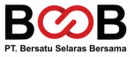
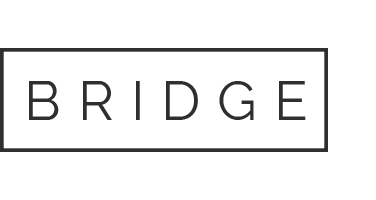

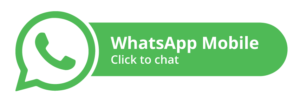
No Comments